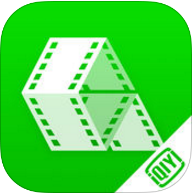爱奇艺万能播放器怎么截取一段视频
2022-10-14 08:53:38作者:极光下载站
爱奇艺万能播放器不仅可以播放本地视频,也可以在该软件中对视频进行截取,这款软件没有明确的显示截取功能,但是你可以进入到gif页面中,你可以选择截取小图、中图、大图、超大图这几个选项进行截取一段视频,并且在截取的时候需要给视频设置一个截取上的时长,以及截取的间隔,设置之后,你就可以选择自己想要截取的位置就可以进行截取了,截取之后你可以对截取的视频片段进行预览,看看效果怎么样,下方是关于如何使用爱奇艺万能播放器截取一段视频的具体操作方法,不清楚的小伙伴可以和小编一起来看看。
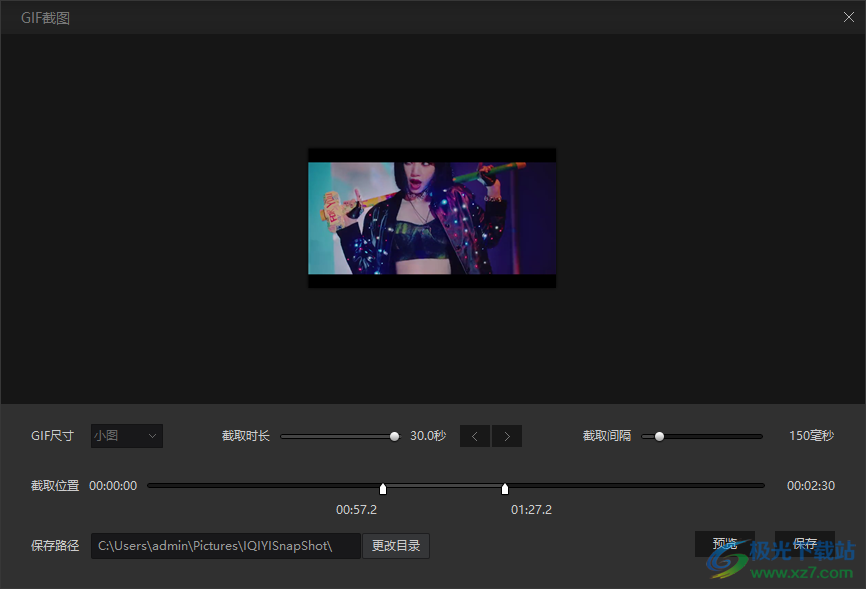
方法步骤
1.当我们将软件打开,将需要的视频添加进来之后,将鼠标移动到页面的上方,就会即可弹出一些工具选项,点击【GIF】。
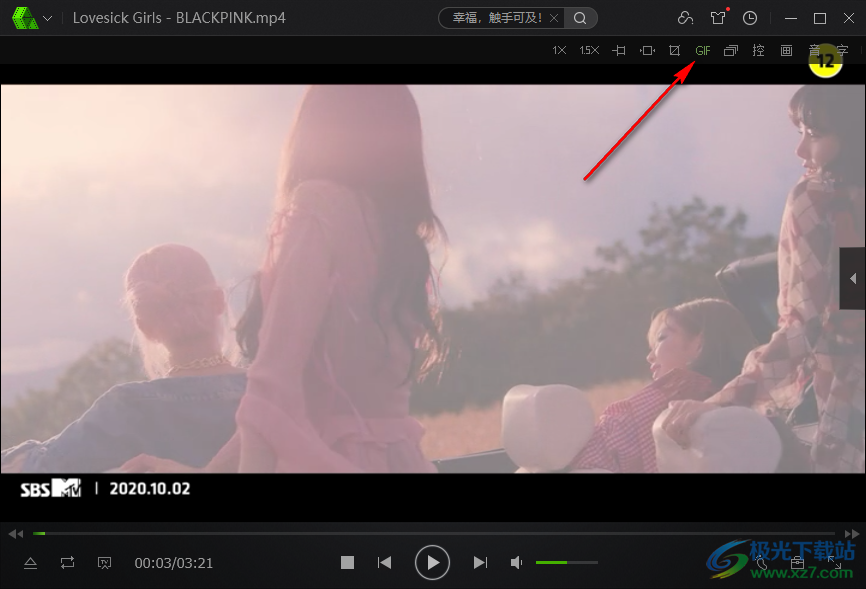
2.进入到页面中,你可以选择【GIF尺寸】,在打开的选项中可以选择【小图】【中图】【大图】等。
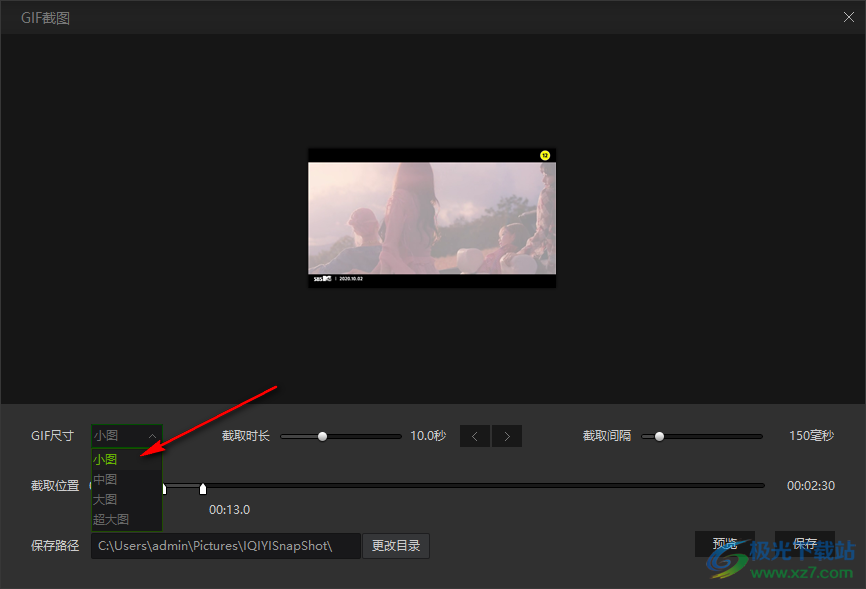
3.然后用鼠标拖动【截取时长】和【截取间隔】的滑动按钮,向右拖动是增加时长和间隔,根据自己的需要来选择。
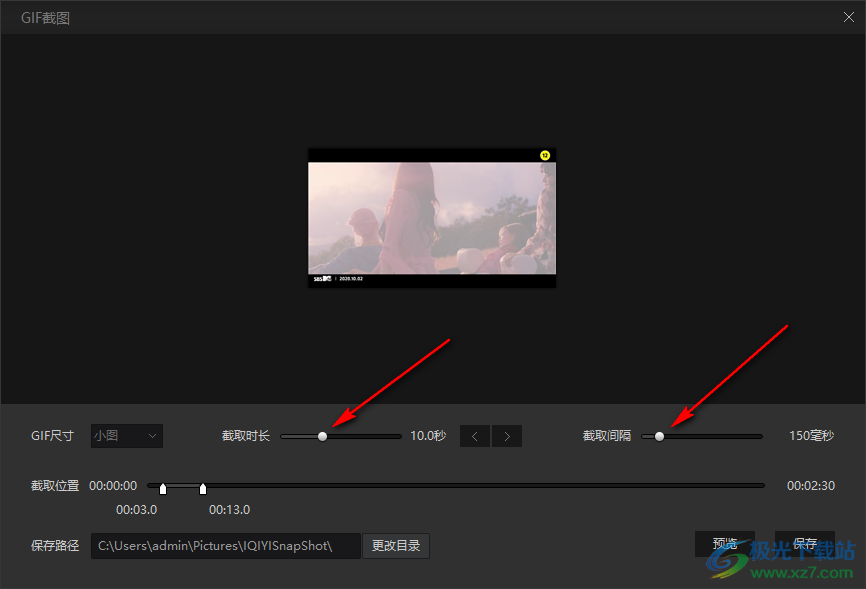
4.选择好之后,你就可以用鼠标可拖动一下【截取位置】两边的滑动图标,将其移动到自己需要截取的位置。
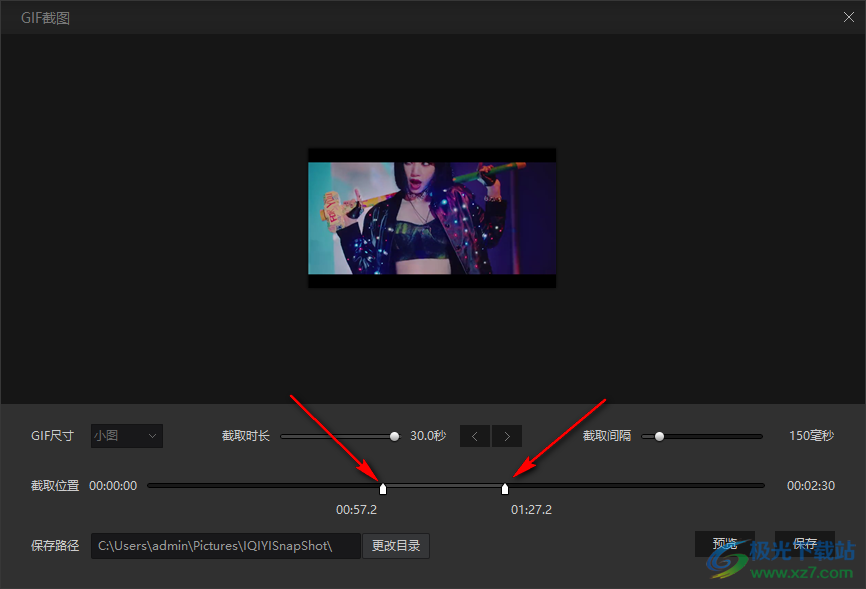
5.接着你就可以为截取之后的视频点击【更改目录】按钮选择一个自己需要的保存路径,你也可以选择【预览】一下效果,最好保存即可。
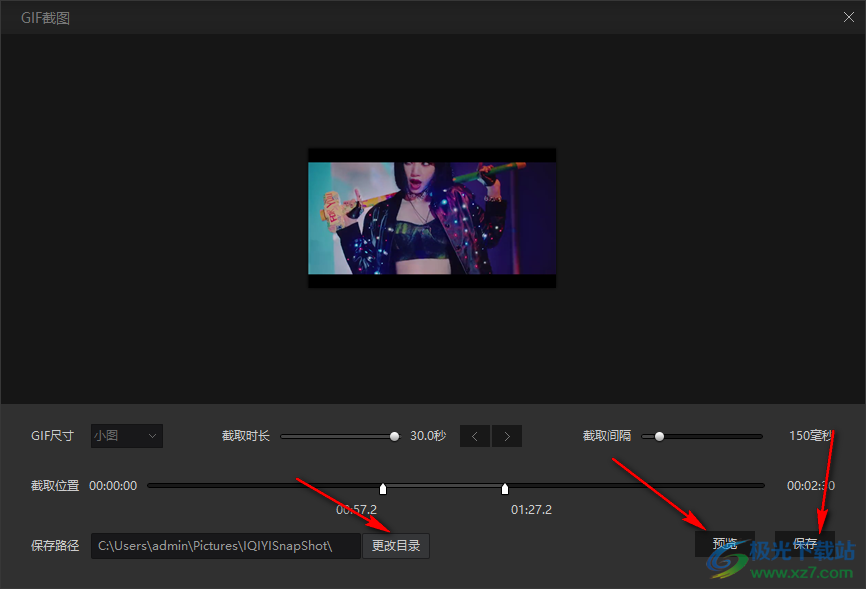
很多小伙伴不知道使用爱奇艺万能播放器软件观看视频可以截取视频,进入到gif页面中就可以截取了,感兴趣的话可以看看上方的操作方法,希望可以帮助到你。